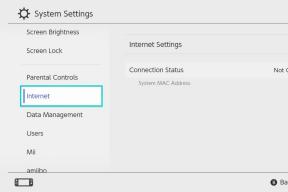Labojums: Spotify netiek rādīts jūsu Android tālruņa un iPhone bloķēšanas ekrānā
Literārs Mistrojums / / April 29, 2023
Spotify ir plaša lietotāju bāze visā pasaulē, un ar katru jaunu atjauninājumu tas ievieš vairākas funkcijas, lai saglabātu savu kā audio straumēšanas platformu līdera reputāciju. Taču ne visas Spotify versijas darbojas nevainojami visās lietotnēs. Spotify funkcija ļauj lietotājiem darboties un skatīt Spotify savā bloķēšanas ekrānā. Taču pēdējā laikā daudzi viedtālruņu lietotāji ziņo, ka viņi nevar izmantot šo funkciju.
Lietojumprogramma netiek rādīta viņu bloķēšanas ekrānā, pat ja viņi tajā atskaņo mūziku. Ja esat viens no šiem problemātiskajiem lietotājiem, šis raksts jums palīdzēs. Šeit mēs esam uzskaitījuši visus risinājumus, kurus varat mēģināt labot. Tātad, bez turpmākas runas, iedziļināsimies tajā.

Lapas saturs
-
Kā novērst, ka Spotify netiek rādīts Android vai iOS ierīces bloķēšanas ekrānā?
-
Android lietotājiem:
- Iziet un pieteikties atpakaļ:
- Pārinstalējiet lietotni Spotify:
- Mainīt paziņojumu iestatījumus:
- Atspējot enerģijas taupīšanas režīmu:
- Mainiet drošības un konfidencialitātes iestatījumus:
- Atspējot Spotify miega lietotnes:
-
iOS lietotājiem:
- Mainīt paziņojumu iestatījumus:
- Mainiet akumulatora optimizācijas iestatījumus:
-
Android lietotājiem:
Kā novērst, ka Spotify netiek rādīts Android vai iOS ierīces bloķēšanas ekrānā?
Lai lietotu Spotify bloķēšanas ekrāna funkciju, vispirms tā ir jāiespējo Spotify iestatījumu izvēlnē. Lai iespējotu šo funkciju, veiciet tālāk minētās darbības.
- Tālrunī atveriet Spotify.
- Ekrāna augšējā labajā stūrī pieskarieties ikonai Iestatījumi.
- Pieskarieties vienumam Ierīces un pēc tam ieslēdziet slēdzi Ierīču bloķēšanas ekrānam.
Ja šī funkcija ir ieslēgta un joprojām nevarat to izmantot, izmēģiniet tālāk minētos risinājumus. Neapšaubāmi, viens no tālāk apspriestajiem risinājumiem jums noderēs. Vispirms sāksim ar Android lietotājiem paredzētajiem risinājumiem un pēc tam pāriesim pie iOS lietotājiem.
Android lietotājiem:
Iziet un pieteikties atpakaļ:
Ja problēma rodas konta verifikācijas problēmas dēļ, to var novērst, izrakstoties un vēlreiz pierakstoties.
Sludinājumi
- Tālrunī atveriet Spotify.
- Ekrāna augšējā labajā stūrī pieskarieties ikonai Iestatījumi.
- Ritiniet un atrodiet opciju “Iziet”. Kad to redzat, pieskarieties tam.
- Tagad izmantojiet Spotify pieteikšanās akreditācijas datus, lai vēlreiz pieteiktos savā kontā.
Ja pēc tam problēma netiek atrisināta, izmēģiniet nākamo risinājumu.
Pārinstalējiet lietotni Spotify:
- Tālrunī atveriet iestatījumus.
- Dodieties uz Programmas.
- Parādīto lietotņu sarakstā atrodiet Spotify. Kad esat to atradis, pieskarieties tam.
- Pieskarieties Atinstalēt.
- Pēc tam vēlreiz pieskarieties atinstalēt, lai apstiprinātu savu darbību.
- Pagaidiet, līdz atinstalēšana ir pabeigta. Pēc tam restartējiet tālruni.
- Pēc restartēšanas savā tālrunī atveriet Google Play veikalu.
- Meklēt Spotify.
- Kad tas tiek parādīts rezultātu sadaļā, pieskarieties tam.
- Pēc tam pieskarieties lietotnei, lai to atvērtu. Blakus tam redzēsit instalēšanas pogu.
- Pieskarieties instalēšanas pogai un pagaidiet, līdz instalēšana ir pabeigta.
Ja pēc tam problēma netiek atrisināta, izmēģiniet nākamo risinājumu.
Mainīt paziņojumu iestatījumus:
Īpaši paziņojumu iestatījumi mūsu tālruņos neļauj lielākajai daļai lietotņu izmantot bloķēšanas ekrānu un paziņojumu paneli. Šie iestatījumi ir jāmaina, lai mēģinātu novērst Spotify bloķēšanas ekrāna problēmu.
- Tālrunī atveriet iestatījumus.
- Dodieties uz statusa joslu un paziņojumu.
- Pārliecinieties, vai šeit ir ieslēgts slēdzis Rādīt bloķēšanas ekrānā.
- Tagad dodieties uz Pārvaldīt paziņojumu.
- Šeit atrodiet lietotni Spotify.
- Pieskarieties tam un ieslēdziet slēdzi “Atļaut paziņojumu”.
- Tādējādi tiks iespējotas divas jaunas iespējas. Ieslēdziet opcijas “Rādīt bloķēšanas ekrānā” slēdzi.
- Vēlreiz izvēlieties opciju Atskaņošana un ieslēdziet slēdzi “Atļaut paziņojumus”.
Ja pēc tam problēma netiek atrisināta, izmēģiniet nākamo risinājumu.
Sludinājumi
Atspējot enerģijas taupīšanas režīmu:
Mūsu tālruņi ir aprīkoti ar enerģijas taupīšanas režīmu, kas ierobežo lielāko daļu lietotņu funkcionalitātes, lai ietaupītu papildu akumulatoru. Spotify bloķēšanas ekrāns var nedarboties, ja šī funkcija ir ieslēgta. Tāpēc vislabāk būtu to atspējot savā tālrunī.
- Tālrunī atveriet iestatījumus.
- Atveriet sadaļu Akumulators un veiktspēja.
- Pieskarieties opcijai “Augsts fona enerģijas patēriņš”.
- Ritiniet un atrodiet lietotni Spotify.
- Ieslēdziet lietotnes Spotify slēdzi, un programmai Spotify tiks atļauts turpināt darboties, kad fona patēriņš būs augsts.
Ja pēc tam problēma netiek atrisināta, izmēģiniet nākamo risinājumu.
Mainiet drošības un konfidencialitātes iestatījumus:
Dažādi drošības un konfidencialitātes līdzekļi, kas iekļauti operētājsistēmā Android OS, var neļaut lietojumprogrammai veikt tās pamatfunkcijas. Pat bloķēšanas ekrāna funkcija, kas nedarbojas Spotify problēmai, var būt saistīta ar to jūsu viedtālrunī. Tāpēc jums ir jāmaina šie iestatījumi, lai nodrošinātu, ka Spotify labi darbojas jūsu viedtālrunī.
Sludinājumi
- Tālrunī atveriet iestatījumus.
- Dodieties uz sadaļu Drošība un konfidencialitāte.
- Šeit pieskarieties pie Atļauju pārvaldība.
- Ritiniet uz leju un atrodiet lietotni Spotify šeit, un, kad esat to atradis, pieskarieties tai.
- Pēc tam pieskarieties vienumam Vienas atļaujas iestatījumi.
- Jums ir jāiespējo slēdzis “Rādīt bloķēšanas ekrānā”.
Ja pēc tam problēma netiek atrisināta, izmēģiniet nākamo risinājumu.
Atspējot Spotify miega lietotnes:
Miega lietotnes funkcija Android ierīcē uzrauga lietotnes lietojumu Android ierīces fonā. Jums ir jānodrošina, lai šie iestatījumi būtu pareizi iestatīti, lai Spotify bloķēšanas ekrāns netiktu pārtraukts.
- Tālrunī atveriet iestatījumus.
- Dodieties uz sadaļu Ierīces aprūpe.
- Pieskarieties Battery App.
- Tajā pieskarieties Enerģijas pārvaldība un pēc tam atlasiet Miega lietotnes.
- Šeit atrodiet lietotni Spotify un, kad to atrodat, pieskarieties tai un turiet.
- Pēc tam izvēlieties iespēju noņemt lietojumprogrammu Spotify no šī saraksta.
Tam vajadzētu atrisināt jūsu Android viedtālruņa Spotify bloķēšanas ekrāna funkcijas problēmu.
iOS lietotājiem:
Mainīt paziņojumu iestatījumus:
Lai atvieglotu viedtālruņa piekļuvi Spotify paziņojumiem, iPhone tālrunī ir jāiestata paziņojumu iestatījumi.
- Tālrunī atveriet iestatījumus.
- Dodieties uz sadaļu Paziņojumi.
- Sadaļā Paziņojumi pieskarieties Spotify un ieslēdziet opciju Atļaut paziņojumus.
- Šeit pieskarieties bloķēšanas ekrānam un ieslēdziet tā slēdžus.
Ja pēc tam problēma netiek atrisināta, izmēģiniet nākamo risinājumu.
Mainiet akumulatora optimizācijas iestatījumus:
Reklāma
iPhone tālruņiem ir akumulatora optimizācijas funkcijas, kas palielina ierīces akumulatora darbības laiku, optimizējot instalēto lietojumprogrammu veiktspēju un funkcijas. Jums ir jānodrošina, lai šie iestatījumi būtu pareizi iestatīti, lai Spotify bloķēšanas ekrāns netiktu pārtraukts.
- Tālrunī atveriet iestatījumus.
- Dodieties uz Akumulators.
- Izslēdziet zema enerģijas patēriņa režīma slēdzi.
- Atgriezieties izvēlnē Iestatījumi un izvēlieties Spotify.
- Šeit ieslēdziet slēdzi lietotņu atsvaidzināšanai fonā.
Tam vajadzētu atrisināt jūsu Spotify bloķēšanas ekrāna funkcijas problēmu jūsu iOS viedtālrunī.
Tātad šie ir visi risinājumi, kā novērst, ka Spotify netiek rādīts Android vai iOS ierīces bloķēšanas ekrānā. Ja jums ir kādi jautājumi vai jautājumi par šo rakstu, komentējiet tālāk, un mēs ar jums sazināsimies. Apskatiet arī citus mūsu rakstus par iPhone padomi un ieteikumi,Android padomi un ieteikumi, PC padomi un triki, un vēl daudz vairāk, lai iegūtu noderīgāku informāciju.